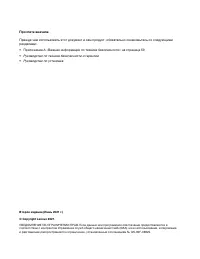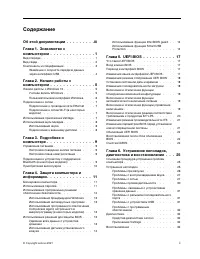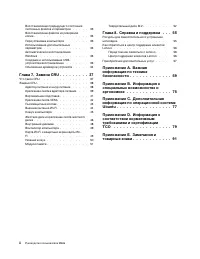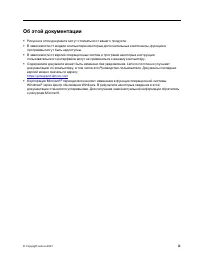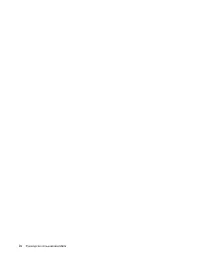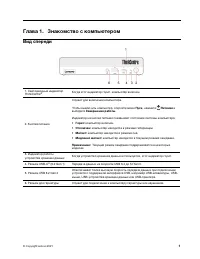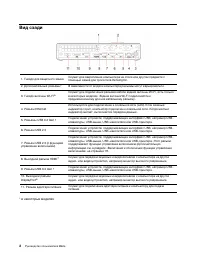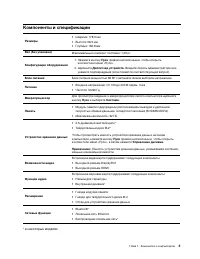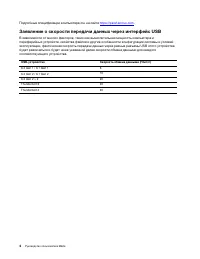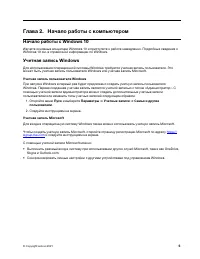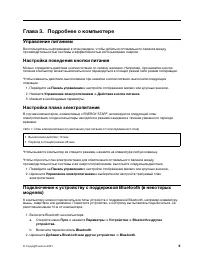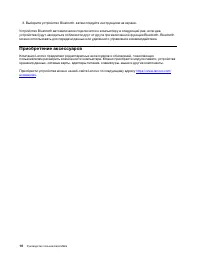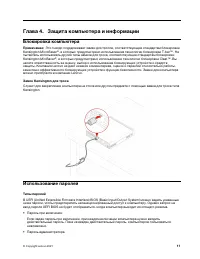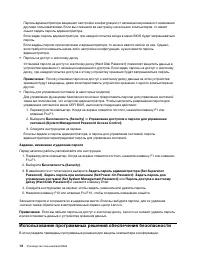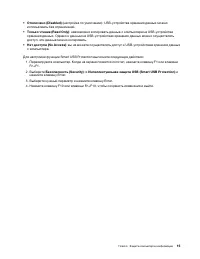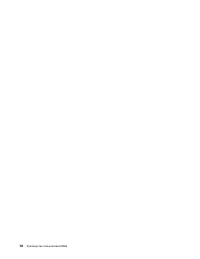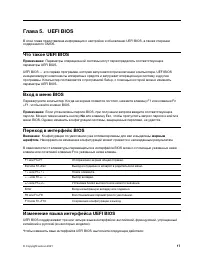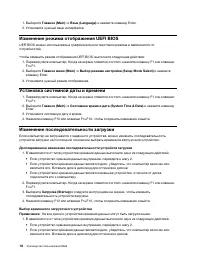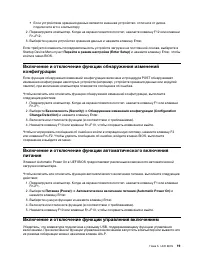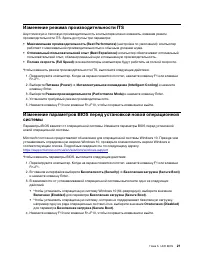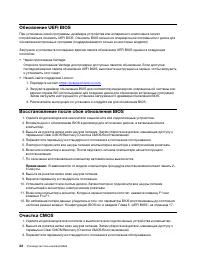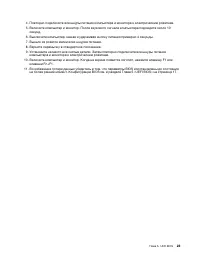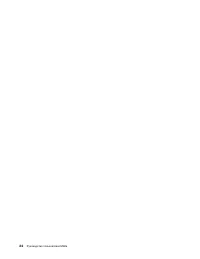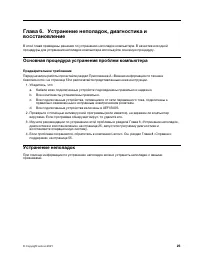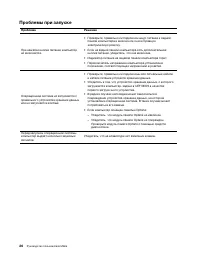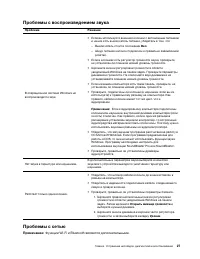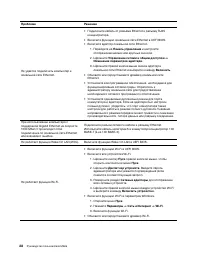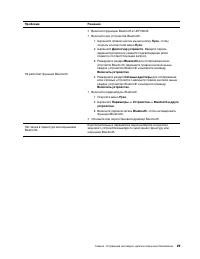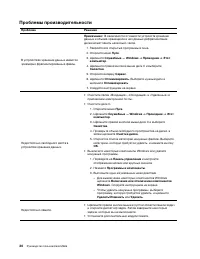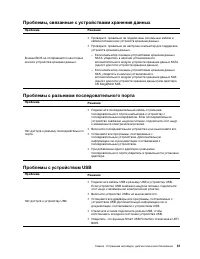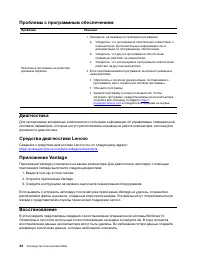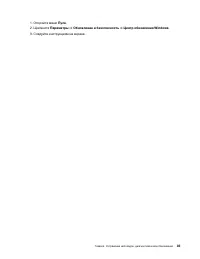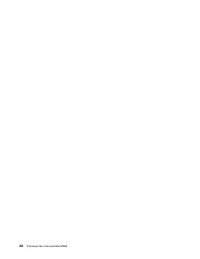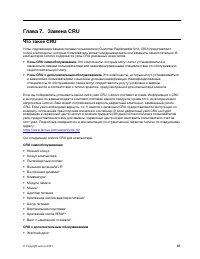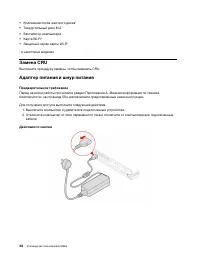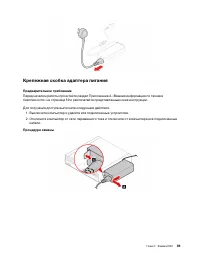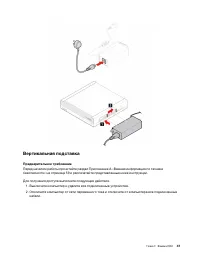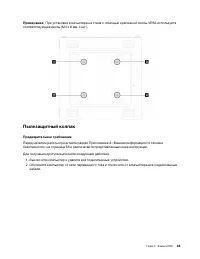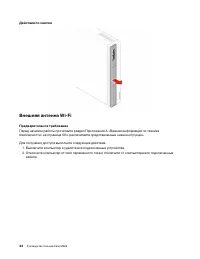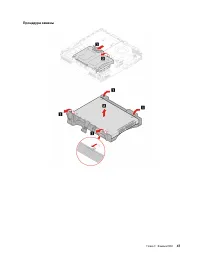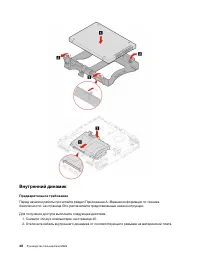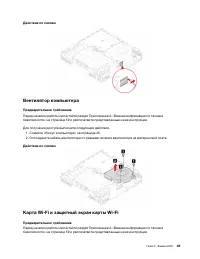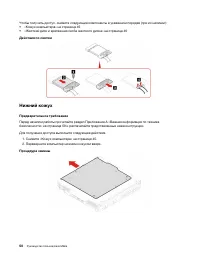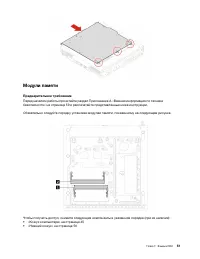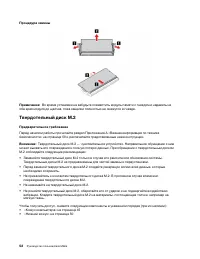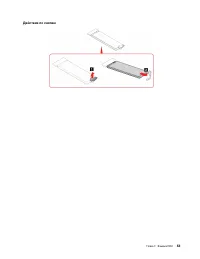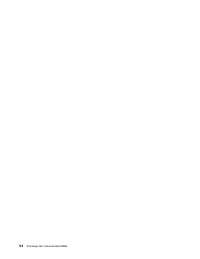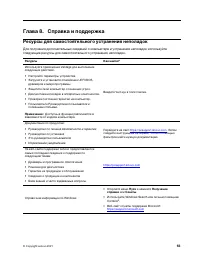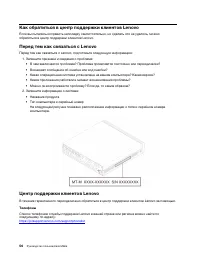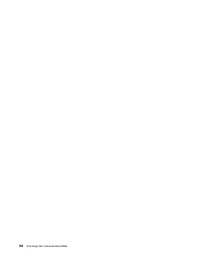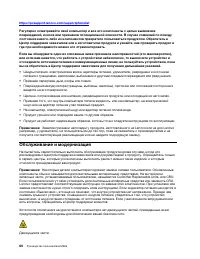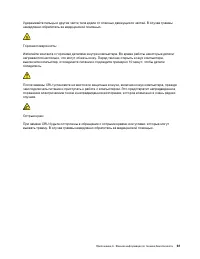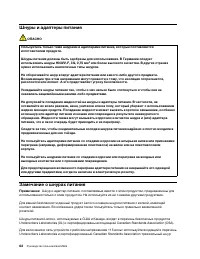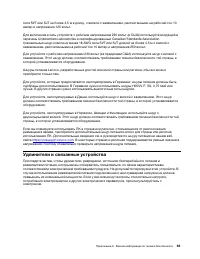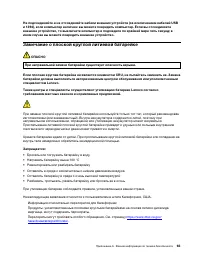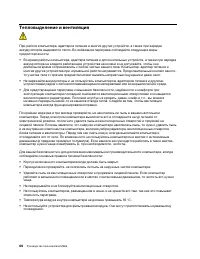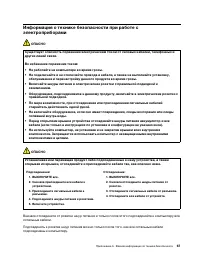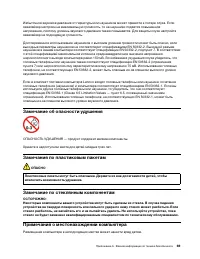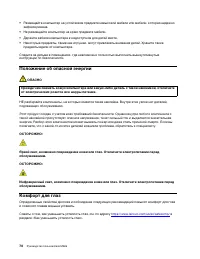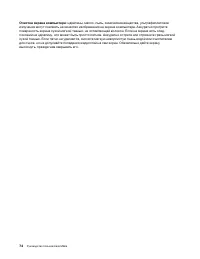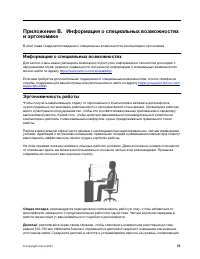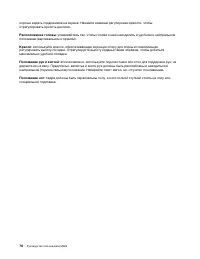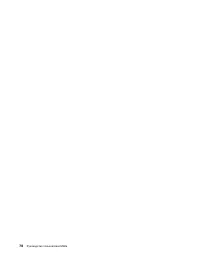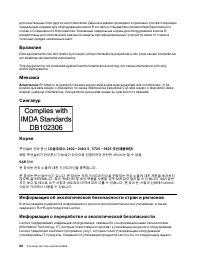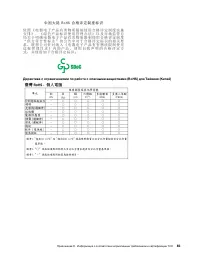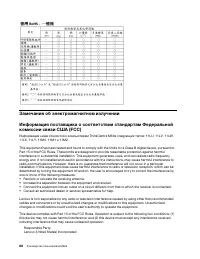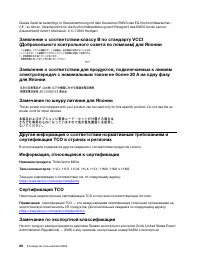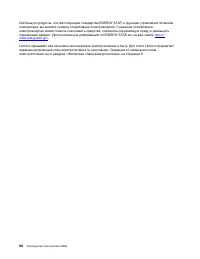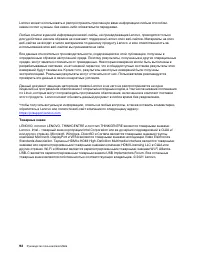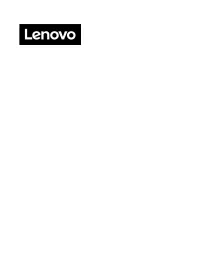Персональные компьютеры Lenovo M60e - инструкция пользователя по применению, эксплуатации и установке на русском языке. Мы надеемся, она поможет вам решить возникшие у вас вопросы при эксплуатации техники.
Если остались вопросы, задайте их в комментариях после инструкции.
"Загружаем инструкцию", означает, что нужно подождать пока файл загрузится и можно будет его читать онлайн. Некоторые инструкции очень большие и время их появления зависит от вашей скорости интернета.
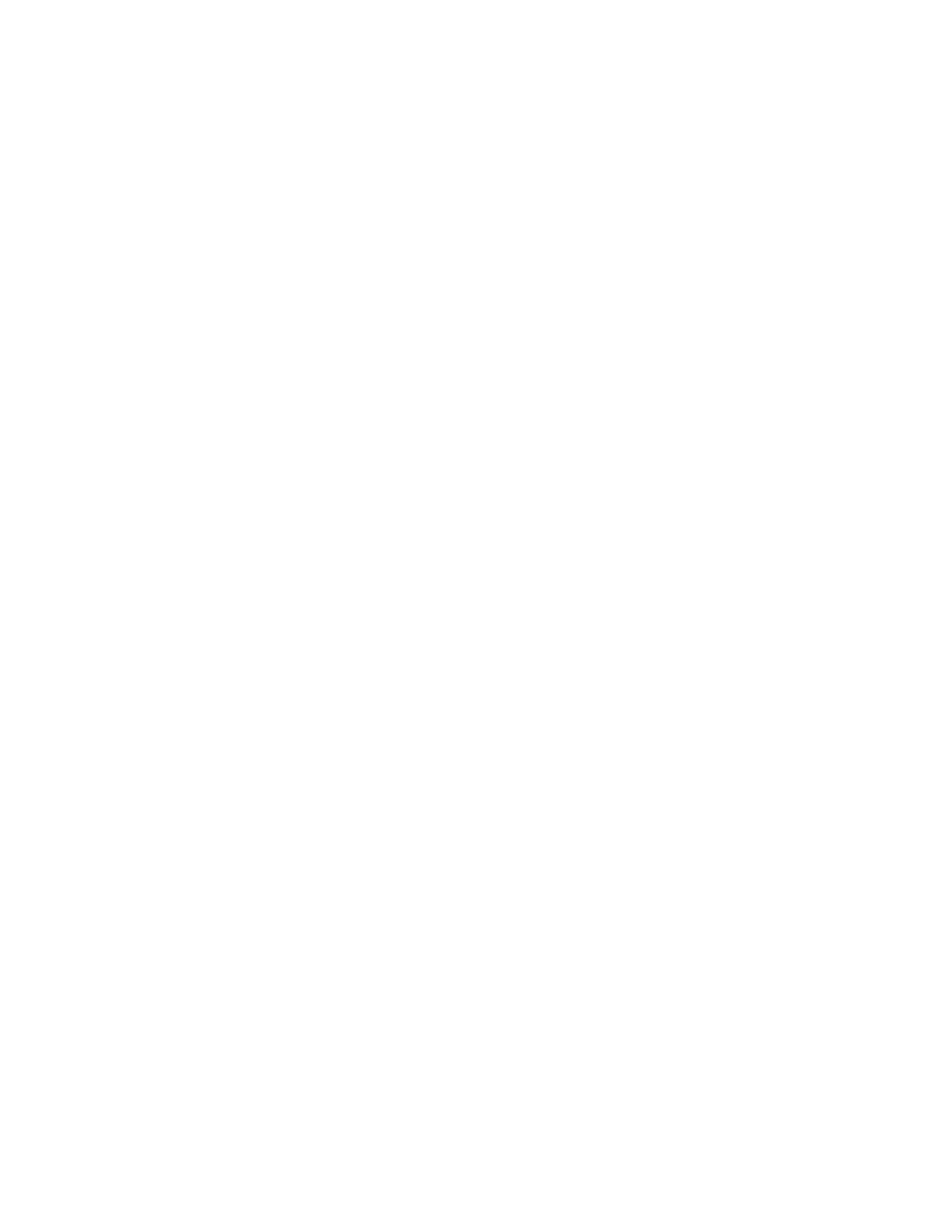
• Регулярно очищайте папки «Входящие», «Исходящие» и «Удаленные» в приложении электронной
почты.
• Периодически удаляйте ненужные файлы и освобождайте пространство устройства хранения
данных и памяти для предотвращения проблем производительности.
• Ведите журнал. В журнал можно внести сведения об основных изменениях в программных или
аппаратных средствах, обновлениях драйверов устройств, периодически возникающих неполадках
и о мерах, которые вы предприняли для их устранения, и о прочих проблемах, с которыми вы
столкнулись. Причиной проблемы может быть замена оборудования, изменение в программном
обеспечении или другие действия, которые были предприняты. Журнал поможет вам или
техническому специалисту Lenovo определить причину неполадки.
• Регулярно выполняйте резервное копирование данных на устройство хранения. Содержимое
устройства хранения можно восстановить из резервной копии.
• Как можно раньше создайте носитель восстановления. Его можно использовать для
восстановления операционной системы, даже если Windows не запускается.
• Устанавливайте последние обновления операционной системы и последние версии программ и
драйверов устройств.
Рекомендации по перемещению компьютера
Перед перемещением компьютера в другое место примите указанные ниже меры предосторожности.
1. Выполните резервное копирование данных на устройство хранения.
2. Снимите из дисководов все носители и выключите все подключенные устройства и компьютер.
Выньте все шнуры питания из розеток и отсоедините все кабели, подключенные к компьютеру.
3. Если у вас сохранились оригинальная упаковка и упаковочные материалы, то упакуйте в них
блоки компьютера. Если же вы используете другую упаковку, то проложите между компьютером
и упаковкой упругие прокладки, чтобы не повредить компьютер.
При перемещении компьютера в другую страну или регион необходимо учитывать параметры
местной электросети. Если местные электрические розетки отличаются от используемых вами,
обратитесь в центр поддержки клиентов Lenovo для приобретения нового адаптера питания или
шнура питания.
Очистка компьютера
ОСТОРОЖНО:
Снимите из дисководов все носители и выключите все подключенные устройства и компьютер.
Выньте все шнуры питания из розеток и отсоедините все кабели, подключенные к компьютеру.
Мы настоятельно рекомендуем регулярно чистить компьютер; это предохраняет поверхности
компьютера от загрязнения и гарантирует его бесперебойную работу.
Очистка поверхности компьютера
: протирайте поверхность компьютера не оставляющей волокон
тканью, смоченной в слабом мыльном растворе. Не допускайте попадания жидкостей
непосредственно на поверхность.
Чистка клавиатуры
: поочередно протирайте клавиши не оставляющей волокон тканью, смоченной в
слабом мыльном растворе. Если протирать несколько клавиш одновременно, ткань может
зацепиться за соседние клавиши и повредить их. Не распыляйте чистящий аэрозоль
непосредственно на клавиатуру. Для удаления пыли и твердых частиц из промежутков между
клавишами можно воспользоваться резиновой грушей с кисточкой для чистки объективов
фотоаппаратов или феном для сушки волос с выключенным нагревом воздуха.
Приложение A. Важная информация по технике безопасности
73
Содержание
- 3 Содержание
- 4 ii
- 5 Об этой документации; iii
- 7 Глава 1. Знакомство с компьютером; Вид спереди
- 8 Вид сзади
- 9 Компоненты и спецификации
- 10 Заявление о скорости передачи данных через интерфейс USB
- 11 Глава 2. Начало работы с компьютером; Начало работы с Windows 10
- 12 Пользовательский интерфейс Windows; Откройте меню «Пуск»
- 14 Подключение к внешнему дисплею
- 15 Глава 3. Подробнее о компьютере; Управление питанием
- 16 Приобретение аксессуаров
- 17 Глава 4. Защита компьютера и информации; Блокировка компьютера; Замок Kensington для троса; Использование паролей; Типы паролей
- 18 Использование программных решений обеспечения безопасности
- 19 Использование брандмауэров Windows; Панель управления; Брандмауэр Защитника Windows; Использование антивирусных программ
- 20 Пароль доступа к жесткому диску (Hard Disk Password); Использование датчика установленного кожуха; Обнаружено вскрытие крышки (Cover Tamper Detected); Использование функции Intel BIOS guard
- 21 Интеллектуальная защита USB (Smart USB Protection)
- 23 No; Переход в интерфейс BIOS; жирным; Изменение языка интерфейса UEFI BIOS
- 24 Изменение режима отображения UEFI BIOS; Выбор режима настройки (Setup Mode Select); Установка системной даты и времени; Выбор временного загрузочного устройства
- 25 Обнаружение изменения конфигурации (Configuration; Автоматическое включение питания (Automatic Power On); Включение и отключение функции управления включением
- 27 Изменение режима производительности ITS; Максимальная производительность (Best Performance)
- 28 Обновление UEFI BIOS; Восстановление после сбоя обновления BIOS; Очистка CMOS
- 31 Основная процедура устранения проблем компьютера; Предварительное требование; Устранение неполадок
- 33 Проблемы с воспроизведением звука; Проблемы с сетью
- 36 Проблемы производительности
- 38 Проблемы с программным обеспечением; Диагностика; Приложение Vantage; Восстановление
- 40 Создание USB-накопителя восстановления; Создание диска восстановления; Обновление драйверов устройств
- 43 Что такое CRU; Узлы CRU самообслуживания.
- 45 Крепежная скобка адаптера питания; Процедура замены
- 47 Вертикальная подставка
- 48 Крепежная скоба VESA; Действия по снятию
- 49 Пылезащитный колпак
- 50 Внешняя антенна Wi-Fi
- 51 Кожух компьютера
- 52 Жесткий диск и крепежная скоба жесткого диска
- 54 Внутренний динамик
- 55 Вентилятор компьютера
- 56 Нижний кожух
- 57 Модули памяти
- 58 Твердотельный диск M.2
- 61 Глава 8. Справка и поддержка; Ресурсы для самостоятельного устранения неполадок
- 62 Телефоны
- 63 Приобретение дополнительных услуг
- 66 Обслуживание и модернизация
- 68 Шнуры и адаптеры питания; ОПАСНО; Замечание о шнурах питания
- 69 Удлинители и связанные устройства
- 70 Электрические вилки и розетки; Заявление в отношении источника питания
- 71 Замечание о плоской круглой литиевой батарейке
- 72 Тепловыделение и вентиляция
- 74 Замечание о жидкокристаллическом дисплее (ЖКД); Использование наушников, головных телефонов или гарнитуры
- 75 Замечание об опасности удушения; Замечания по пластиковым пакетам; Замечание по стеклянным компонентам
- 76 Положение об опасной энергии; Комфорт для глаз
- 77 Замечание об опасности опрокидывания; Меры защиты от разрядов статического электричества
- 78 Условия эксплуатации; Температура; Очистка и обслуживание; Основные рекомендации по обслуживанию
- 79 Рекомендации по перемещению компьютера; Чистка клавиатуры
- 80 Очистка экрана компьютера
- 81 Информация о специальных возможностях; Эргономичность работы; Общая посадка
- 85 Заявление о соответствии радиочастот
- 87 Важная информация по WEEE и утилизации аккумулятора
- 88 Информация о WEEE для Венгрии; Заявление об утилизации для Японии; Collect and recycle a disused Lenovo computer or monitor
- 89 Информация по утилизации для Бразилии; Информация об утилизации для материкового Китая; RoHS для Европейского союза/Соединенного Королевства
- 90 RoHS для материкового Китая
- 92 Замечания об электромагнитном излучении
- 93 Заявление о соответствии промышленным стандартам Канады
- 94 Название продукта; Сертификация TCO
- 97 Приложение E. Замечания и товарные знаки; Замечания
- 98 Товарные знаки
Характеристики
Остались вопросы?Не нашли свой ответ в руководстве или возникли другие проблемы? Задайте свой вопрос в форме ниже с подробным описанием вашей ситуации, чтобы другие люди и специалисты смогли дать на него ответ. Если вы знаете как решить проблему другого человека, пожалуйста, подскажите ему :)